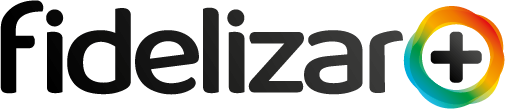Integração Fidelizar Mais x Tray Commerce
Nesse artigo vou mostrar como integrar com a sua Loja na Tray Commerce.
Rian Freire
Última atualização há 2 anos
Siga os passos abaixo:
Passo 1 - Acesse ao painel de sua loja virtual e depois vá até Aplicativos.

Passo 2 - Nessa tela vamos instalar o aplicativo da Fidelizar mais
- Clique no botão Instalar novos aplicativos.

- Depois pesquise pelo nome do aplicativo "Fidelizar Mais" e depois em Instalar aplicativo

- Agora clique em Autorizar.

Passo 3 - Copie a URL e o code, credencial, que gerou. Utilizará no Passo 6.

Passo 4 - Agora, acesse o painel administrativo da Fidelizar Mais e em seguida vá em Mais > Configurações.

Passo 5 - Clique em Integração e selecione Tray Commerce

Passo 6 - Agora preencha, nessa mesma tela acima, as seguintes informações:
- Chave de API: cole aqui a code, a credencial, que copiou no passo 3.
- Informe o subdomínio de sua loja: cole aqui a URL, o subdomínio da loja na Tray, que copiou no passo 3.
- Informe o site da sua loja: Coloque o link do site da sua loja.
- Informe a URL para cadastro de clientes da sua loja: Informe o URL de cadastro do site da sua loja para seus clientes conseguirem acessar diretamente.
- Informe o XML de produtos do Google Shopping da sua loja: Coloque o XML da sua loja com o Google Shopping, caso queira transformar em prêmios do programa de Fidelidade. Para ativar os produtos como prêmios, selecione a caixa de seleção.
- Último status do pedido após ser entregue ao cliente: utilizamos esse status para poder gerar os pontos pela compra feita pelo cliente. Exemplo: Se clicar em "pago" os pontos só serão computados (em até 72h) quando o status do pedido for pago.
💡 Importante: Recomendamos que seja o status selecionado após o entregue, para evitar que pedidos devolvidos ou cancelados sejam pontuados.
Passo 7 - Agora selecione os seguintes botões:

- Ativar integração: Clique para ativar o programa.
- Cadastrar clientes: Clique para importar os seus clientes para o programa de fidelidade.
- Cadastrar vendas: Clique para permitir puxar as vendas do e-commerce, para a Fidelizar pontuar os clientes.
- Resgate de produtos manual (opcional): Marque somente se cadastrou produtos como prêmios e se deseja que vá diretamente para aprovação.
- Cupons acumulativos (Os cupons criados serão acumulativos com outras promoções da sua loja): Este recurso você tem que selecionar, caso seja, de acordo com sua estratégia de uso de cupons na loja virtual ;)
Por fim, clique em Salvar dados para que tudo seja salvo.
Esperamos ter te ajudado! 😀
PRECISA DE SUPORTE?
Fale conosco acessando o painel via chat ou nos chame através do chat.fidelizarmais.com.